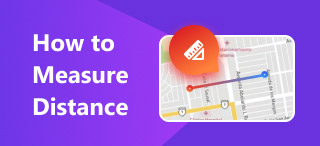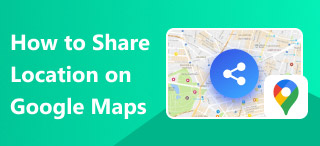Jak používat aplikaci RedNote: Co to je a návod, jak na to
TikTok, populární platforma sociálních médií pro vytváření a sdílení krátkých videí, se nedávno potýkala s problémem zákazu v USA. Přestože se aplikace nakonec vrátila, dotčení uživatelé, kteří se považují za ‘uprchlíky z TikToku’, vzali situaci na lehkou váhu a našli alternativní aplikaci podobnou TikToku – RedNote. Tato aplikace pro sociální životní styl funguje a má funkce podobné TikToku jako dočasné řešení. RedNote naopak přichází na pomoc a vítá dotčené uživatele TikToku, čímž dosahuje významného nárůstu počtu uživatelů, kteří z této situace těží.
Přestože byl zákaz TikToku v USA nakonec zrušen, vzhledem k nedávným globálním událostem si nemůžete být jisti, co se stane znovu nebo kdy. Tolik k obavám; místo toho se připravte a seznámte se s aplikací RedNote ještě dnes. Přečtení této příručky vám navíc poskytne lepší pochopení toho, co aplikace RedNote je a jaké jsou její podobnosti a rozdíly s aplikací TikTok, a také se dozvíte... jak používat aplikaci RedNote Chcete-li změnit jazyk zobrazení, upravte své uživatelské jméno v aplikaci a znovu zveřejněte příspěvek v aplikaci.
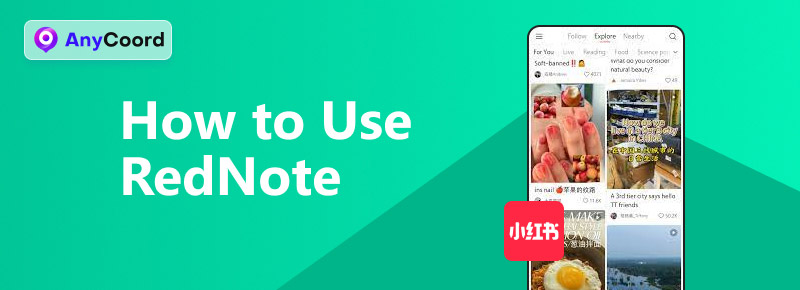
Obsah:
Část 1. Co je RedNote?
RedNote, známý také jako Xiaohongshu, Malá červená knížka, a nyní označovaný jako ‘alternativa TikToku’, si získal popularitu v americké populaci po nyní již ukončeném zákazu aplikace TikTok v regionu. Jako aplikace dostupná pro zařízení Android a iOS funguje podobně jako TikTok a slouží jako platforma pro propojení lidí po celém světě prostřednictvím krátkých videí. Ať už se jedná o koníčková videa, osobní příběhy, vzdělávání nebo zábavu, jistě přes noc dobyje svět.
Přestože byl RedNote původně navržen pro čínský region a uživatelům ve výchozím nastavení umožňoval používat jejich rodný jazyk, stále podporuje jednu verzi pro stahování jak v rámci země, tak i mezi zeměmi. Odlišuje se tím, že se mu podařilo bezproblémově propojit různá média v uživatelských kanálech. To znamená, že uživatelé aplikace mohou procházet nejen videa, ale i obrázky a delší textové příspěvky. Aplikace RedNote navíc slouží různým účelům a má mnoho využití pro své uživatele, z nichž některá jsou uvedena níže.
• Rozmanitá platforma představující nejnovější trendy, koníčky, aktivity a životní styl pro uživatele z celého světa.
• Aplikace pro zábavu a aplikace pro elektronické nakupování.
• Získejte včasné, upřímné a přátelské praktické rady od uživatelů ohledně crowdsourcingu, od IP až po plánování důležitých životních událostí.
• Získejte přístup k obsahu a poznatkům od nové komunity s novým pohledem na věc a dalšími výhodami.
Část 2. Jak používat RedNote
Změna jazyka zobrazení na angličtinu
Krok 1. Z tvého RedNote V aplikaci přejděte dolů na stránku Prozkoumat a jakmile najdete video, které chcete znovu zveřejnit, klepnutím na něj jej zvětšete.
Krok 2. Po vytvoření účtu v aplikaci se na obrazovce zobrazí vyskakovací zpráva s žádostí o povolení automatického překladu pro aplikaci. Pokud k tomu dojde, můžete jednoduše klepnout na Zapnout a jazyk zobrazení se po vstupu do hlavního rozhraní aplikace ve výchozím nastavení změní na angličtinu.
Poznámka: Pokud se na obrazovce nezobrazí vyskakovací zpráva ‘Zapnout automatický překlad’, můžete pokračovat dalším krokem.
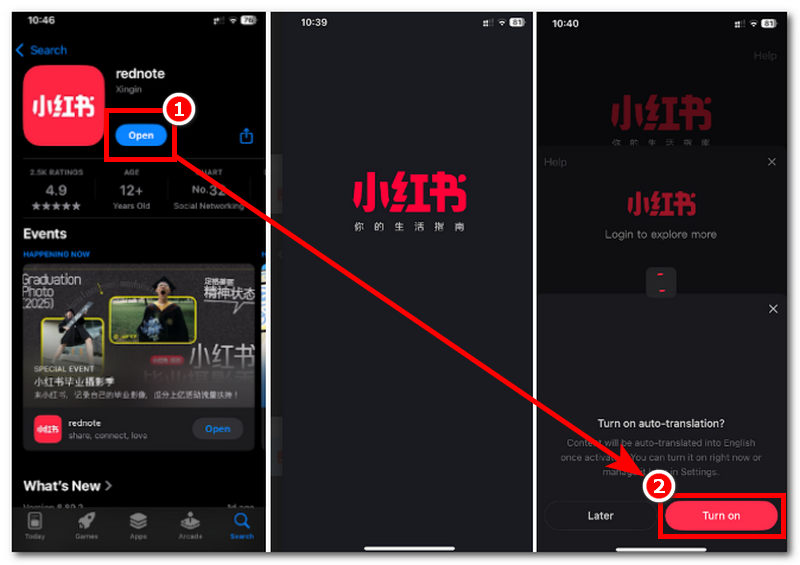
Krok 3. V hlavním rozhraní klikněte na Mě v pravém dolním rohu obrazovky. Jakmile se nacházíte na kartě Já, přejděte do svého profilu Nastavení, a poté klepněte na Generál sekce.
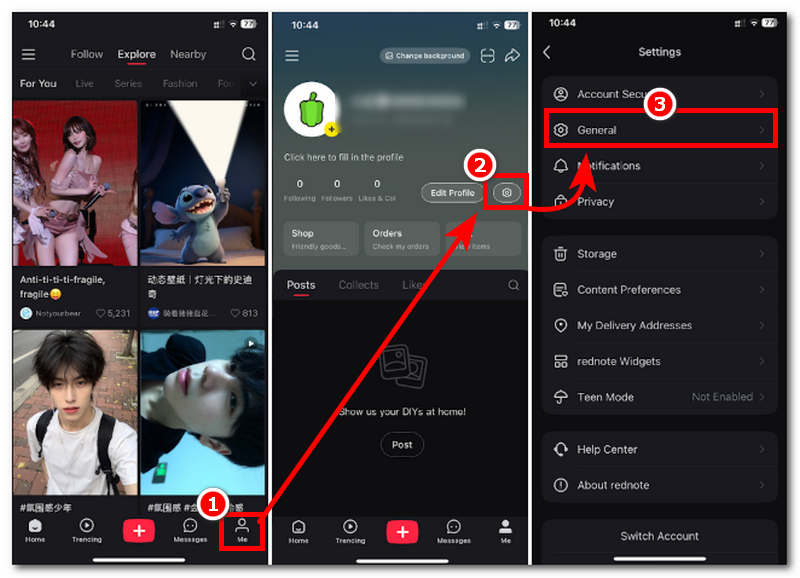
Krok 4. V obecném nastavení vašeho účtu klepněte na Jazyk a překlad záložku a vyberte angličtina jako váš jazyk. Tím se angličtina automaticky použije jako primární jazyk aplikace.
Poznámka: Pokud je výchozím jazykem aplikace cizí jazyk, můžete se pomocí obrázků dostat do sekce Jazyk a překlad.
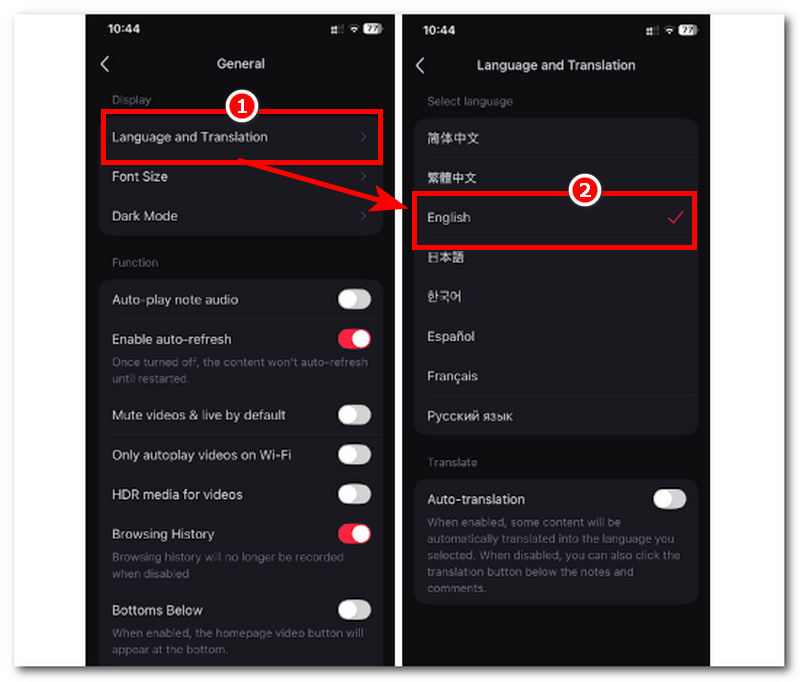
Znovu zveřejněno na RedNote
Krok 1. V aplikaci RedNote přejděte dolů na stránku Prozkoumat a jakmile najdete video, které chcete znovu zveřejnit, klepněte na něj pro zvětšení.
Poznámka: Přestože funkce opětovného zveřejnění, podobně jako na TikToku, momentálně není v aplikaci RedNote k dispozici, stále můžete video znovu zveřejnit ručním sdílením s přáteli.
Krok 2. Jakmile video zvětšíte, pokračujte klepnutím na Podíl tlačítko umístěné v pravém horním rohu obrazovky.
Krok 3. Odtud je sdílejte s přáteli; teprve poté můžete videa z aplikace RedNote znovu publikovat.
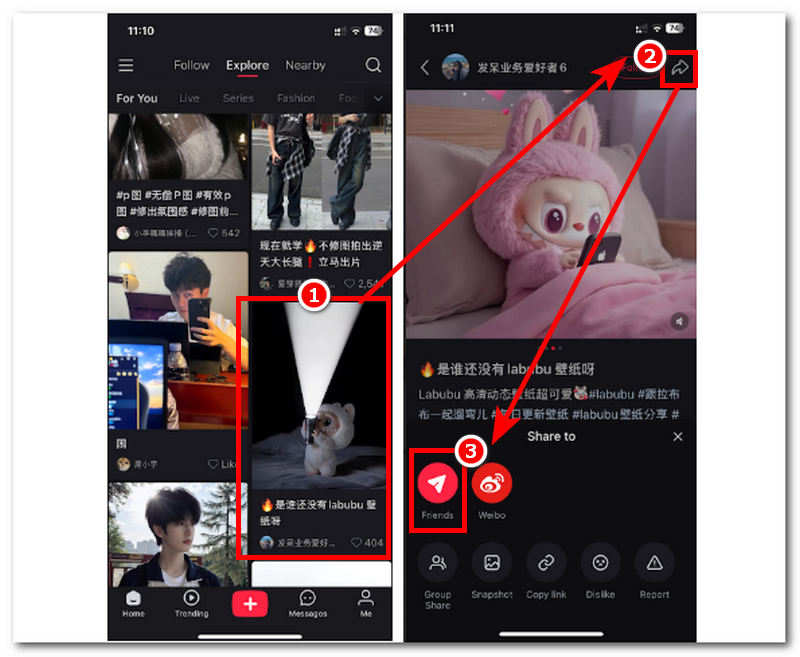
Změna uživatelského jména v RedNote
Krok 1. Otevřete si RedNote aplikace. Jakmile se nacházíte v hlavním rozhraní aplikace, přejděte do svého profilu klepnutím na Mě tlačítko v pravém dolním rohu obrazovky.
Krok 2. Ve svém profilu klepněte na Upravit profil tlačítko.
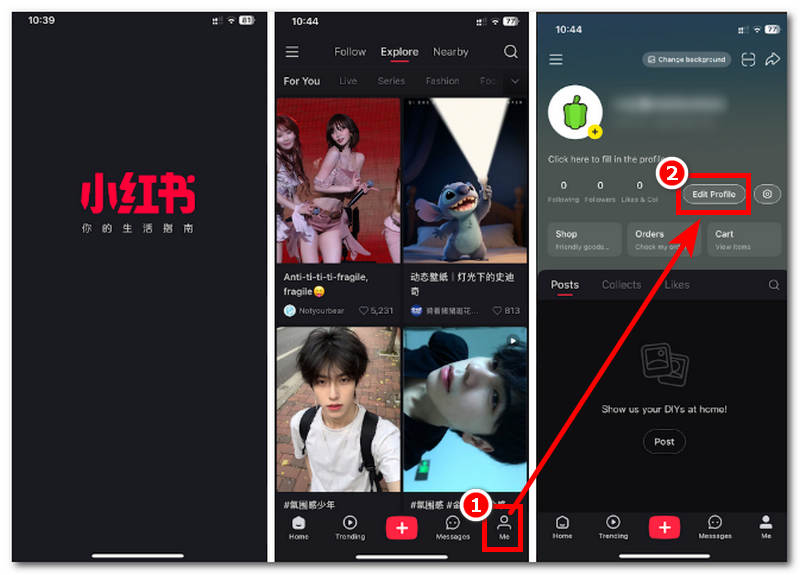
Krok 3. Chcete-li změnit své uživatelské jméno na RedNote, klepněte na své Jméno, a poté jej nahraďte jiným názvem. Po dokončení klepněte na Uložit tlačítko pro trvalou aktualizaci vašeho jména na vašem účtu RedNote.
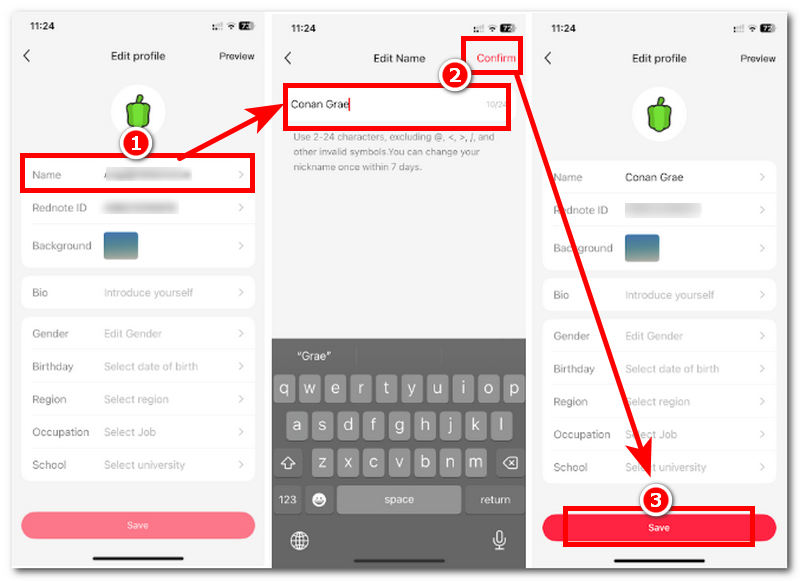
Část 3. Rozšíření: Jak zfalšovat mou polohu na RedNote
Pokud máte potíže s přihlášením do RedNote, zkuste změnit polohu svého zařízení. Obecně lze polohu svého mobilního zařízení změnit pouze fyzickým přesunem na jiné místo nebo do jiné oblasti. V této metodě vás však naučíme, jak virtuálně zfalšovat polohu svého mobilního zařízení pomocí nástroje pro změnu polohy od třetí strany., Anycoord. Tento nástroj byl navíc vyvinut, aby pomohl uživatelům po celém světě snadno změnit nebo použít dočasnou polohu pro jejich mobilní zařízení (Android nebo iOS) a poskytl bezproblémový zážitek ze změny polohy prostřednictvím funkce úpravy polohy jedním kliknutím. Tato funkce vám pomůže vyřešit problémy, když si nemůžete stáhnout nebo používat aplikaci RedNote. Může vám pomoci opravit všechny... hry založené na poloze nebo služeb.
Funkce
• Bezplatný software pro změnu polohy pro RedNote.
• Lehký a snadno použitelný soubor ke stažení pro zařízení Mac a Windows.
• Rychlé přepínání lokací.
• Bezpečné použití a zaručuje skrytí skutečných informací o poloze uživatele.
• Podporuje a funguje s různými hrami, platformami a aplikacemi založenými na poloze, jako je RedNote.
• Využívá technologii GPS pro přesnější a aktuálnější navigaci v lokalitách.
• Může snadno upravit polohu uživatele a zároveň mu umožnit používat dočasnou polohu.
• Uživatelé mohou simulovat pohyb podobný lidskému při cestování z jednoho místa na druhé.
• Rychlost a vzdálenost jízdy si může uživatel přizpůsobit.
Kroky k použití AnyCoordu
Krok 1. Stáhnout a nainstalovat AnyCoordy software na vašem Macu nebo stolním zařízení se systémem Windows. Po dokončení připojte své mobilní zařízení (iOS nebo Android) ke stolnímu zařízení pouze pomocí kabelového připojení. Poté můžete pokračovat ke spuštění softwaru Anycoord na stolním zařízení.
100% Bezpečné a čisté
100% Bezpečné a čisté

Krok 2. Jakmile software úspěšně otevřete na stolním zařízení, pokračujte výběrem Upravit umístění možnost z hlavního rozhraní nástroje.

Krok 3. Nakonec použijte vyhledávací lištu softwaru, která se nachází v levém horním rohu obrazovky, k vyhledání místa, které chcete použít jako virtuální umístění na svém mobilním zařízení při používání aplikace RedNote. Jakmile se rozhodnete pro oblast, kterou chcete použít, klikněte na Upravit tlačítko pro efektivní uložení polohy a nakonec falešnou polohu na RedNote.

Nejen na RedNote, ale můžete ho použít i k přidat místo na Instagram. Zajímavé, že? Vyzkoušejte si to zdarma!
Část 4 Často kladené otázky o používání RedNote
-
1Jak používat RedNote bez telefonního čísla?
Chcete-li používat RedNote bez zadávání telefonního čísla jako přihlašovacích údajů, můžete se snadno přihlásit pomocí svého účtu Apple, protože se tím místo telefonního čísla použijí přihlašovací údaje k vašemu účtu Apple.
-
2Můžu používat RedNote bez účtu?
Ano, stejně jako u TikToku mohou uživatelé aplikaci okamžitě používat bez účtu pouhým procházením a sledováním náhodných videí. Uživatelé, kteří používají TikTok bez účtu, jsou však omezeni na sledování a posouvání; nemohou v aplikaci zveřejňovat videa, reagovat na videa ani ukládat videa, protože tyto funkce vyžadují k používání účet.
-
3Jak nahrávám videa na RedNote?
Chcete-li nahrát svá krátká videa do aplikace RedNote, stačí klepnout na tlačítko +, které se nachází ve spodní části obrazovky. Po klepnutí na něj budete vyzváni k výběru videa z galerie, které chcete nahrát do aplikace. Jakmile si vyberete video, můžete přidat hudbu, text, efekty, filtry a další prvky, stejně jako na TikToku. Poté klepněte na tlačítko Odeslat a nahrajte ho do aplikace.
Závěr
RedNote může být skutečně skvělou alternativou k TikToku, zvláště pokud by TikTok náhle zmizel ze světa. Používání aplikace RedNote je skutečně stejně snadné, jako kdyby někdo dokonale zvládl fungování TikToku, od rozhraní až po vytváření a sdílení krátkých formulářů v aplikaci. Uživatelé mohou aplikaci bez problémů prozkoumávat a používat. Tato příručka dále uvádí některé často kladené otázky týkající se RedNote, jak ji používat ke změně jazyka zobrazení, uživatelského jména a dokonce i jak z aplikace znovu publikovat.